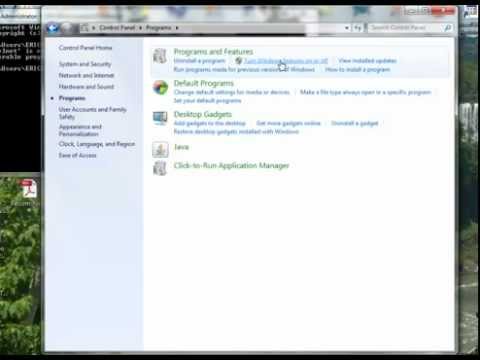
En este tutorial aprenderás cómo configurar un servidor Telnet en Windows 7, lo que te permitirá acceder y controlar de forma remota otros equipos conectados a tu red. La configuración de un servidor Telnet es una tarea sencilla que puede ser muy útil para la gestión de redes, el mantenimiento de sistemas y la solución de problemas. Sigue los pasos que te mostraremos a continuación y podrás crear tu propio servidor Telnet en poco tiempo.
Conectándose a través de Telnet en Windows 7: Pasos sencillos para acceder a su servidor
Telnet es un protocolo de red que permite a los usuarios conectarse a un servidor y ejecutar comandos de forma remota. En Windows 7, es posible configurar un servidor Telnet y conectarse a él para administrar tareas de red de forma remota. En este artículo, aprenderá cómo conectarse a través de Telnet en Windows 7 y acceder a su servidor con pasos sencillos.
Paso 1: Primero, debe asegurarse de que el servidor Telnet esté instalado y configurado en su sistema. Para hacerlo, abra el Panel de Control de Windows y seleccione «Programas y características». Haga clic en «Activar o desactivar las características de Windows» y busque «Cliente Telnet» en la lista. Seleccione la casilla de verificación y haga clic en «Aceptar» para habilitar el cliente Telnet.
Paso 2: Abra la ventana de comando de Windows. Para ello, vaya al menú Inicio y escriba «cmd» en el cuadro de búsqueda. Haga clic en el resultado para abrir la ventana de comando.
Paso 3: Escriba «telnet» seguido del nombre de dominio o la dirección IP del servidor al que desea conectarse. Presione «Enter» para iniciar la conexión Telnet. Si el servidor Telnet está configurado correctamente, se abrirá una sesión Telnet en la ventana de comando.
Paso 4: Escriba su nombre de usuario y contraseña para iniciar sesión en el servidor Telnet. Si la conexión se establece correctamente, verá un mensaje de bienvenida del servidor Telnet.
Paso 5: Ahora puede ejecutar comandos en el servidor Telnet. Escriba los comandos que desee ejecutar y presione «Enter» para enviarlos al servidor. Si tiene problemas para ejecutar comandos, consulte la documentación del servidor para obtener más información.
Asegúrese de que el servidor Telnet esté instalado y configurado correctamente, abra la ventana de comando de Windows, escriba el nombre de dominio o la dirección IP del servidor, inicie sesión con su nombre de usuario y contraseña, y ejecute comandos en el servidor Telnet. Con estos pasos, podrá administrar su red de forma remota y realizar tareas de administración de sistemas con facilidad.
Conectando con tu servidor: Guía paso a paso para realizar un Telnet exitoso
Cuando se trata de conectarse con nuestro servidor, una de las opciones más populares es el uso de Telnet. Este protocolo de red nos permite acceder a nuestro servidor y realizar cambios en su configuración de forma remota.
Si tienes un servidor con Windows 7 y quieres configurar Telnet, sigue estos sencillos pasos para asegurarte de que tu conexión sea exitosa.
Paso 1: Habilitar Telnet en Windows 7
El primer paso es habilitar Telnet en tu servidor. Para hacerlo, sigue estos pasos:
1. Haz clic en el botón de Inicio y selecciona «Panel de control».
2. Haz clic en «Programas» y luego en «Programas y características».
3. En la lista de opciones, selecciona «Activar o desactivar las características de Windows».
4. Busca «Telnet Client» en la lista y asegúrate de que la casilla esté marcada.
5. Haz clic en «Aceptar» para guardar los cambios.
Paso 2: Conectarse al servidor
Una vez que hemos habilitado Telnet en nuestro servidor, es hora de conectarnos. Sigue estos pasos para realizar una conexión exitosa:
1. Haz clic en el botón de Inicio y selecciona «Ejecutar».
2. Escribe «cmd» en la ventana de diálogo y haz clic en «Aceptar».
3. En la ventana de la consola, escribe «telnet» seguido de la dirección IP del servidor y presiona Enter.
4. Si la conexión es exitosa, verás la siguiente línea: «Microsoft Telnet>»
5. Escribe el nombre de usuario y la contraseña para acceder a tu servidor.
Paso 3: Realiza cambios en la configuración de tu servidor
Una vez que hayas ingresado al servidor, puedes realizar cambios en su configuración utilizando los comandos de Telnet. Por ejemplo, puedes cambiar la dirección IP del servidor, la hora y la fecha, entre otras opciones.
Sigue estos pasos y realiza una conexión exitosa en pocos minutos.
Conviértete en un experto en conexiones remotas: Guía para instalar Telnet en Windows
Si necesitas conectarte a un servidor remoto desde tu ordenador con Windows 7, Telnet puede ser una excelente opción. Con esta herramienta, podrás establecer una conexión remota a través de la red y ejecutar comandos en el servidor como si estuvieras sentado frente a él. En este artículo, te mostraremos cómo configurar un servidor Telnet en tu PC con Windows 7.
1. Habilita Telnet en tu Windows 7
Lo primero que debes hacer es habilitar Telnet en tu Windows 7. Para ello, ve al Panel de Control y selecciona Programas y características. A continuación, haz clic en Activar o desactivar las características de Windows y marca la casilla de Telnet Client. Finalmente, haz clic en Aceptar y espera a que el proceso se complete.
2. Instala Telnet Server en tu Windows 7
Una vez que has habilitado Telnet en tu Windows 7, es hora de instalar Telnet Server. Para ello, ve al Panel de Control y selecciona Programas y características. A continuación, haz clic en Activar o desactivar las características de Windows y marca la casilla de Telnet Server. Finalmente, haz clic en Aceptar y espera a que el proceso se complete.
3. Configura Telnet Server en tu Windows 7
Una vez que has instalado Telnet Server en tu Windows 7, es hora de configurarlo. Para ello, ve al menú Inicio y escribe «cmd» en el cuadro de búsqueda. A continuación, haz clic con el botón derecho del ratón en «cmd.exe» y selecciona «Ejecutar como administrador». En la ventana de comandos que se abre, escribe el siguiente comando: «tlntadmn config start=auto». Este comando iniciará Telnet Server cada vez que arranques tu PC con Windows 7.
4. Crea una cuenta de usuario Telnet
Para poder conectarte a Telnet Server, necesitas crear una cuenta de usuario Telnet. Para ello, ve al menú Inicio y escribe «cmd» en el cuadro de búsqueda. A continuación, haz clic con el botón derecho del ratón en «cmd.exe» y selecciona «Ejecutar como administrador». En la ventana de comandos que se abre, escribe el siguiente comando: «tlntadmn config user
5. Conéctate a Telnet Server
Una vez que has configurado Telnet Server y creado una cuenta de usuario Telnet, es hora de conectarte. Para ello, ve al menú Inicio y escribe «cmd» en el cuadro de búsqueda. A continuación, escribe el siguiente comando: «telnet
Conclusión
Configurar un servidor Telnet en Windows 7 puede ser un proceso un poco complejo, pero siguiendo estos pasos podrás hacerlo sin problemas. Una vez que lo tengas configurado, podrás acceder a tus servidores remotos desde cualquier lugar y ejecutar comandos como si estuvieras sentado frente a ellos. ¡Buena suerte!
Conexión remota: Cómo utilizar Telnet para acceder a una IP y puerto específico
Telnet es un protocolo de red que permite a los usuarios conectarse a un servidor remoto para realizar diversas tareas. Una de las principales ventajas de Telnet es que se puede acceder a un servidor remoto desde cualquier lugar del mundo siempre que se tenga una conexión a Internet disponible. En este artículo, veremos cómo configurar un servidor Telnet en Windows 7 y cómo utilizar Telnet para acceder a una IP y puerto específico.
Configurando un servidor Telnet en Windows 7
Antes de poder utilizar Telnet, debes configurar un servidor Telnet en tu ordenador Windows 7. Para hacerlo, sigue estos pasos:
- Abre el menú de inicio y escribe «cmd» en la barra de búsqueda.
- Haz clic derecho en «cmd» y selecciona «Ejecutar como administrador».
- En la ventana del símbolo del sistema, escribe «pkgmgr /iu: «TelnetServer»» y presiona Enter.
- La instalación del servidor Telnet comenzará automáticamente. Espera a que se complete el proceso.
- Una vez que el servidor Telnet esté instalado, puedes comenzar a utilizar Telnet para conectarte a otros servidores.
Utilizando Telnet para acceder a una IP y puerto específico
Ahora que has configurado un servidor Telnet en tu ordenador, puedes utilizar Telnet para conectarte a otros servidores remotos. Para hacerlo, sigue estos pasos:
- Abre el menú de inicio y escribe «cmd» en la barra de búsqueda.
- Selecciona «cmd» y haz clic derecho en él. Selecciona «Ejecutar como administrador».
- En la ventana del símbolo del sistema, escribe «telnet ip_servidor puerto» y presiona Enter. Sustituye «ip_servidor» por la dirección IP del servidor al que deseas conectarte y «puerto» por el número de puerto que deseas utilizar.
- Si la conexión es exitosa, se abrirá una ventana de Telnet en la que podrás ingresar comandos y realizar tareas en el servidor remoto.
Utilizar Telnet para conectarse a un servidor remoto es una forma conveniente de realizar tareas en un servidor sin tener que estar físicamente presente en el mismo lugar. Si bien Telnet es una herramienta poderosa, siempre debes tener cuidado al usarla y asegurarte de que solo estás realizando tareas autorizadas en el servidor remoto.
